Le System operacyjny Windows 10 jest jednym z najlepszych systemów na rynku i choć jest bardzo dobry, nie jest pozbawiony wad. Jeśli nie masz pewności, poprosisz o pomoc w rozwiązaniu tej sytuacji rozruchu systemu operacyjnego.
Coś, co może Ci pomóc, to rejestracja rozruchu systemu, a my Ci w tym pomożemy. Pokażemy Ci, jak korzystać z funkcji o nazwie Dziennik rozruchowy co pozwoli Ci nagrać uruchamianie komputera.
Jaki jest kalendarz startowy?
 Możliwe, że jeśli jesteś PC ma nowy system operacyjny Windows 10, zauważyłeś błędy w systemie, takie jak Windows się nie uruchamia ten Problemy te mogą być spowodowane awariami usług systemu Windows.
Możliwe, że jeśli jesteś PC ma nowy system operacyjny Windows 10, zauważyłeś błędy w systemie, takie jak Windows się nie uruchamia ten Problemy te mogą być spowodowane awariami usług systemu Windows.
Mogą to być również błędy oprogramowania lub sprzętu, takie jak np. pamięć lub dysk twardy ten Oto dziennik rozruchowy, w którym znajduje się rekord rozruchowy systemu.
Podczas gdy Windows 10 przynosi kilka drobnych usterek systemowych, nie możemy wykluczyć jego głównych zalet. Na przykład ma swój własny Sklep z aplikacjami nawet sklep XBOX, aby pobrać żądane gry.
Ale nie tylko to, daje również możliwość włączenia nagrywania startowego. Rejestr ten umożliwia zapisanie pliku tekstowego zawierającego ważne informacje o parametrach rozruchu systemu.
Może to pomóc w zidentyfikowaniu niektórych potencjalnych problemów, które mogą uniemożliwiać prawidłowe uruchomienie systemu Windows 10. Dlatego w tym artykule pokażemy Ci jak włączyć lub wyłączyć tę funkcję w systemie Windows 10 i nie mam już problemu zacznij szybko w systemie Windows ten
Jak włączyć lub włączyć dziennik rozruchu podczas uruchamiania systemu Windows 10?
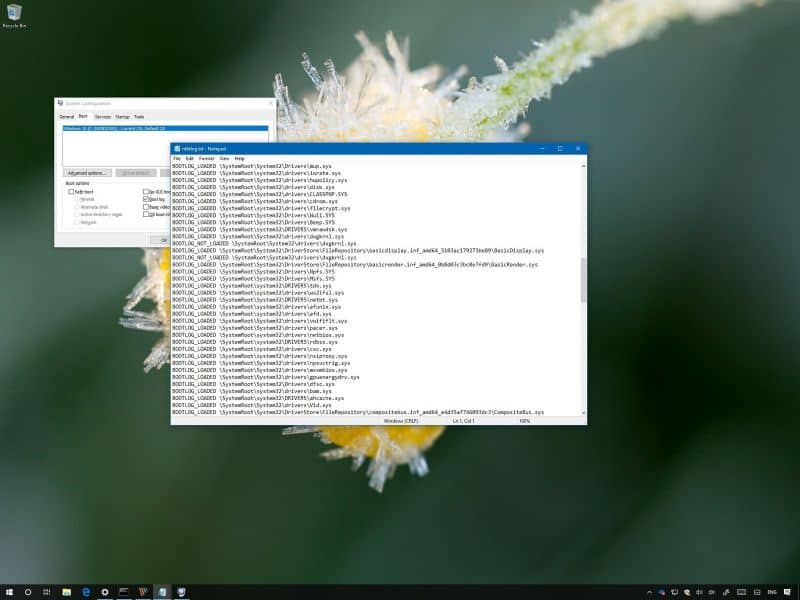
Ten system rozruchowy będzie dla Ciebie bardzo przydatny, ponieważ będziesz mógł z nim eksplorować procedury uruchom lub uruchom system Windows 10. Aktywacja jest bardzo prosta, wystarczy wykonać poniższe czynności, a będziesz mógł aktywować tę funkcję bez żadnych problemów.
krok 1
Pierwszą rzeczą, którą musisz zrobić, to otworzyć okno Uruchom, w tym celu musisz nacisnąć przyciski Windows + R. W polu, które pojawi się poniżej, musisz wpisać polecenie msconfig.
krok 2
Na ekranie powinno pojawić się okno konfiguracji systemu, powinieneś znaleźć sekcję Uruchamianie. Tutaj aktywujesz dziennik rozruchowy i oczywiście dziennik rozruchu.
krok 3
Musisz zaznaczyć opcję Rejestracja startowa, którą znajdziesz w opcjach startowych i kliknąć OK lub Zastosuj.
krok 4
Po wykonaniu tego kroku jest bardzo prawdopodobne, że system poprosi o ponowne uruchomienie, aby zapisać zmiany. Spowoduje to zapisanie informacji o rozruchu w dzienniku rozruchu i wystarczy przejść do niego, aby uzyskać do niego dostęp chemia Następny C: Windows ntbtlog.txt ten Być może masz już ważne informacje o tym, jak uruchamiać system Windows za każdym razem, gdy włączasz komputer.
Ale to nie jedyny sposób na włączenie lub wyłączenie dziennika rozruchu. Można to zrobić za pomocą polecenie bcedit w wierszu polecenia. Pokażemy Ci również kroki, które musisz wykonać, aby zakończyć ten proces.
krok 1
Pierwszą rzeczą, którą musisz zrobić, to otworzyć okno zaproszenie do polecenia , zrób to, otwierając okno Uruchom i wpisując cmd. W wierszu polecenia wpisz bcedit, aby oprócz rekordów rozruchowych wyświetlić informacje o systemie operacyjnym.
krok 2
Teraz musisz zwrócić uwagę na identyfikator systemu operacyjnego, w którym zamierzasz włączyć rejestrację rozruchu. W tym musisz napisać polecenie bcedit / set {ID} bootlog Tak
krok 3
Musisz zastąpić identyfikator identyfikatorem swojego systemu operacyjnego i to wszystko. Po ponownym uruchomieniu komputera dziennik rozruchu zostanie zapisany w pliku tekstowym dziennika rozruchu.
Teraz, jeśli chcesz wyłączyć tę funkcję, po prostu wpisz bcedit / set {ID} bootlog No. Możesz również przejść do konfiguracji systemu i wyłączyć odpowiednią sekcję.